Giả sử trong trường hợp một người nào đó mượn iPad của bạn để dùng. Nếu bạn không muốn người đó biết được lịch sử trình duyệt Web trên iPad của bạn, các trang bạn đã truy cập.Cách tốt nhất là xóa lịch sử đó đi. Tuy nhiên nếu bạn là người mới sử dụng iPad hoặc bạn chưa biết cách xóa lịch sử trình duyệt Web trên iPad như thế nào. Trong bài viết dưới đây Quản trị mạng sẽ hướng dẫn bạn cách xóa lịch sử trình duyệt web trên iPad.
Tham khảo thêm: 6 cách xem địa chỉ IP trên máy tính, smartphone hoặc Tablet
1. Trình duyệt Safari
Bước 1: Mở ứng dụng cài đặt (Setting app)
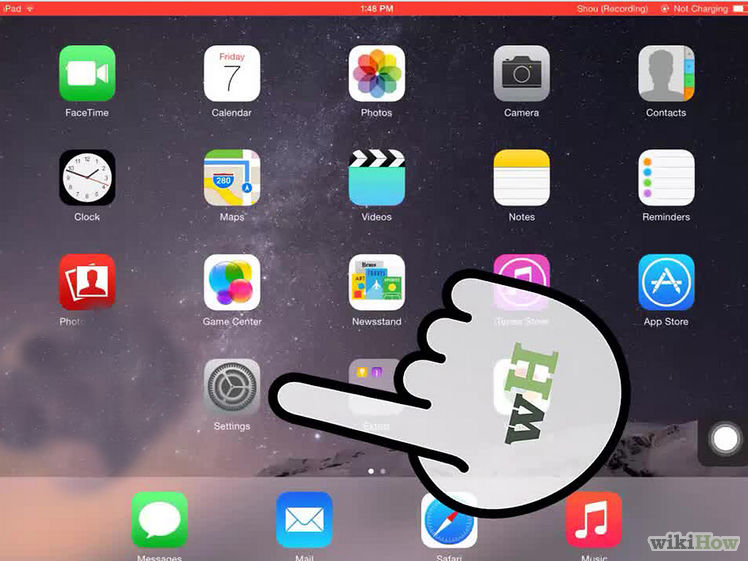
Mở iPad của bạn, tìm kiếm ứng dụng cài đặt (Setting app) sau đó chạm nhẹ để mở.
Bước 2: Chọn Safari
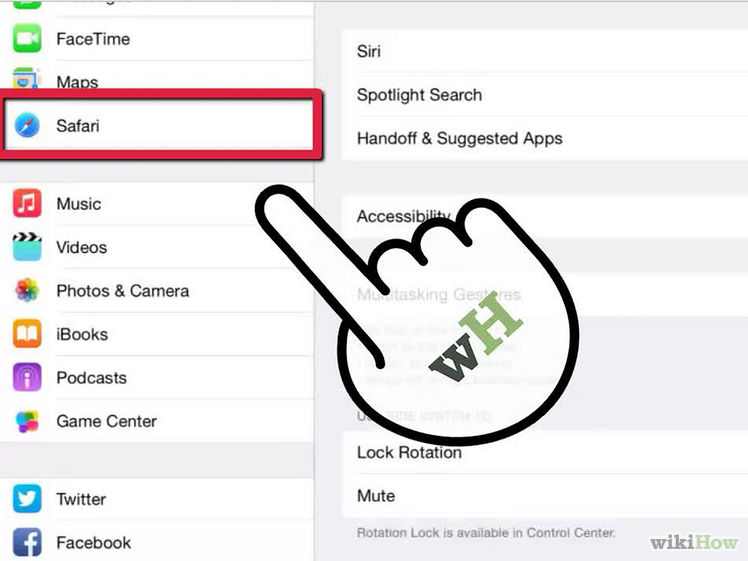
Cuộn xuống danh sách Settings và ấn vào Safari. Trên màn hình xuất hiện một danh sách tùy chọn Safari.
Bước 3: Xóa lịch sử duyệt Web của bạn
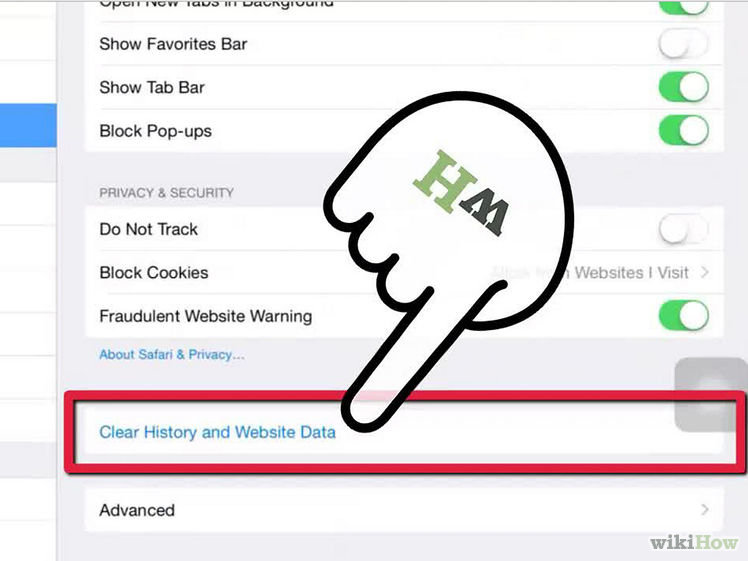
Có 2 tùy chọn để bạn lựa chọn: xóa lịch sử (Clear History) hoặc xóa cookies và các dữ liệu (Clear Cookies and Data).
Nếu muốn xóa lịch sử bạn chọn Clear History.
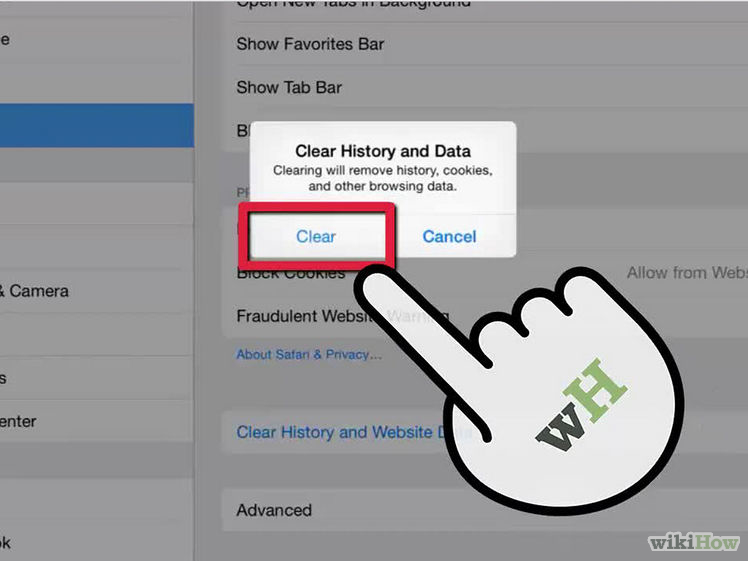
Bước 4: Xóa Cookies
Nếu muốn xóa cookies và các dữ liệu đã duyệt, bạn chọn Clear Cookies and Data.
Bước 5: Sử dụng chế độ duyệt web ẩn danh
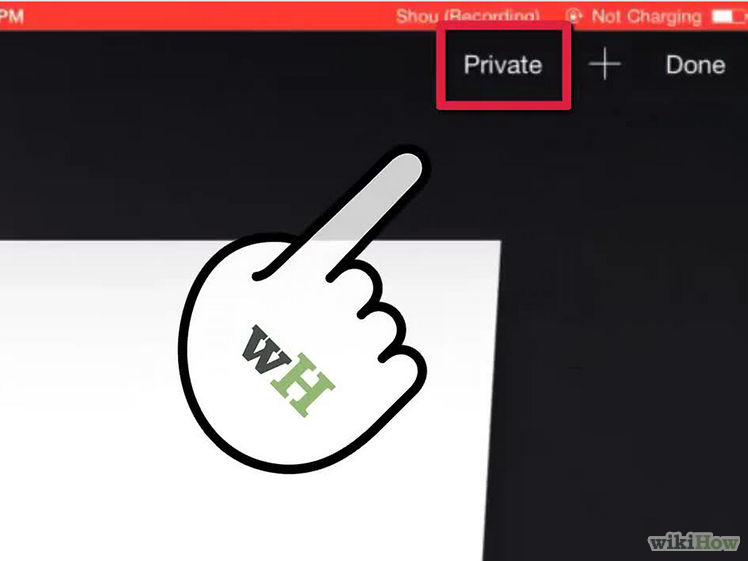
Nếu không muốn thường xuyên phải xóa lịch sử trình duyệt Web, bạn có thể sử dụng chế độ duyệt web ẩn danh. Khi sử dụng chế độ này, Safari sẽ không lưu lại bất kỳ lịch sử truy cập Web nào của bạn. Để mở chế độ ẩn danh, click vào biểu tượng "+" trên thanh công cụ của Safari để mở một tab mới. Ở phía dưới cùng tab mới mà bạn vừa mở, click vào Private. Một cửa sổ ẩn danh sẽ xuất hiện có một người đàn ông đội mũ màu xám nằm ở góc trái thanh tiêu đề.
2. Trình duyệt Chrome
Xem thêm: Cách tải và cài ứng dụng cho iPhone và iPad
Bước 1: Mở ứng dụng Chrome của bạn
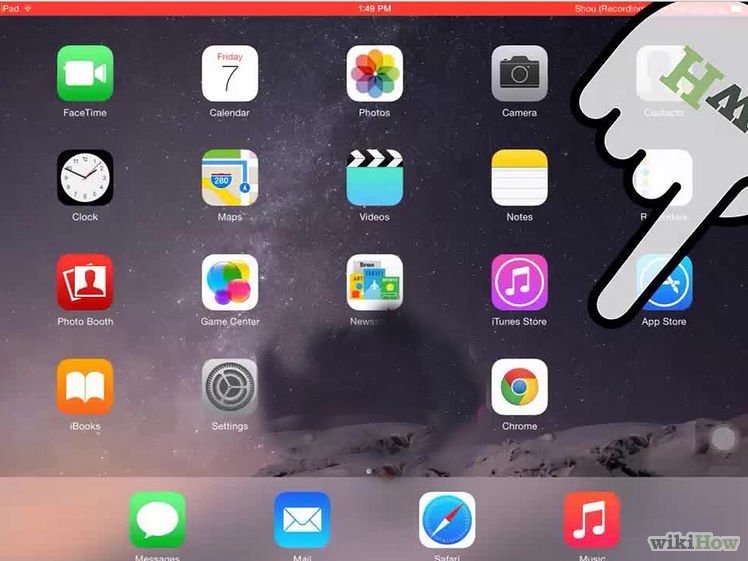
Chạm vào biểu tượng Chrome trên màn hình chính của bạn để mở ứng dụng này.
Bước 2:
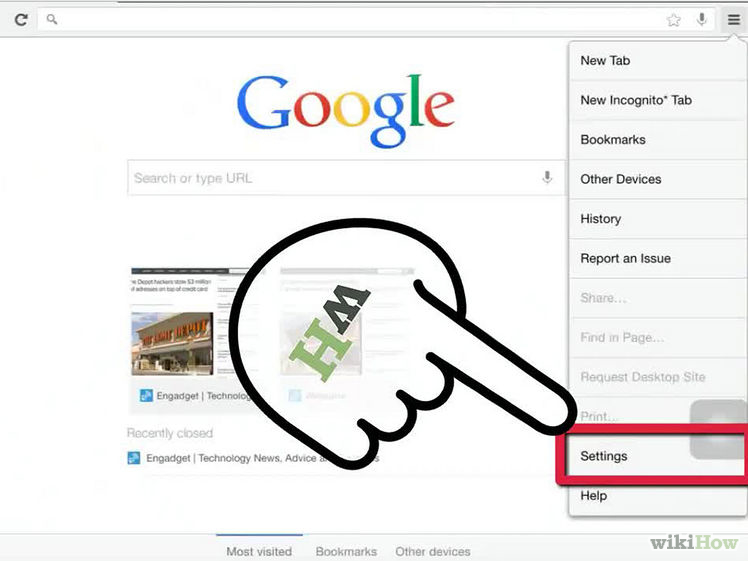
Chạm vào biểu tượng (☰) nằm trên cùng góc bên phải màn hình, sau đó chọn "Setting".
Bước 3:
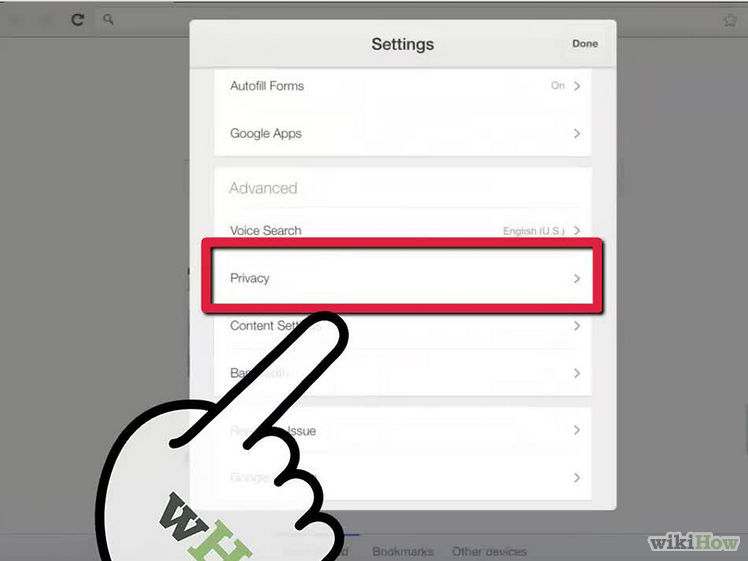
Chạm vào "Privacy". Mục này sẽ cho phép bạn xóa các dữ liệu liên quan đến trình duyệt Web.
Bước 4. Xóa lịch sử trình duyệt web của bạn
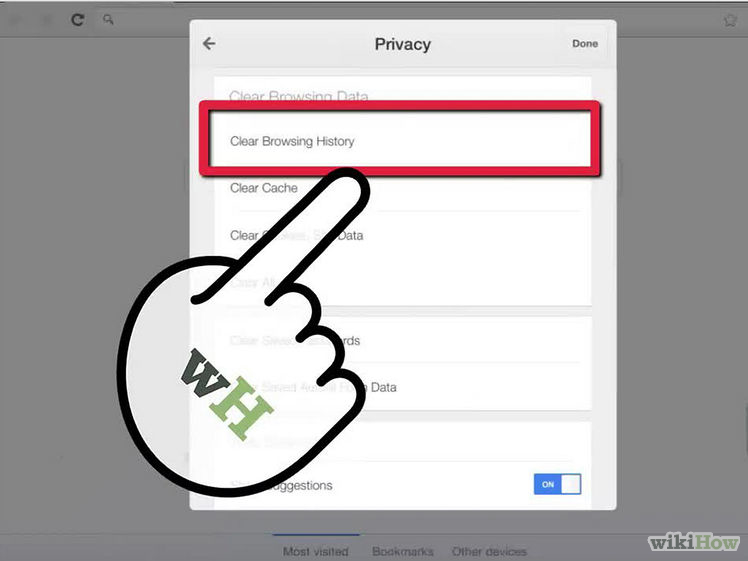
Chạm vào "Clear Browsing History" để xóa toàn bộ lịch sử trình duyệt Web của bạn trên Chrome.
Bước 5: Xóa dữ liệu khác
Bạn có thể xóa cookies, bộ nhớ cache và dữ liệu Web bằng cách chạm vào tùy chọn Clear trên Menu. Nếu muốn xóa hết dữ liệu trong một lần, chạm vào chọn "Clear All".
Bước 6: Sử dụng chế độ duyệt web ẩn danh
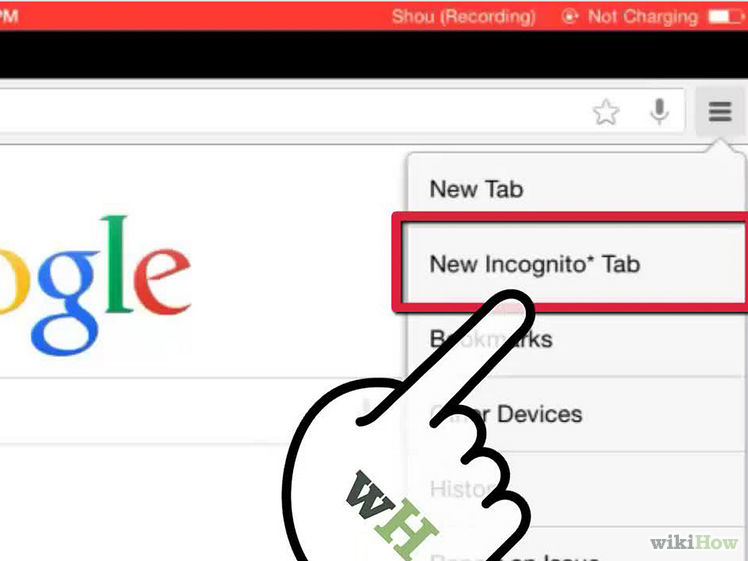
Tương tự như trình duyệt Safari, nếu không muốn thường xuyên phải xóa lịch sử truy cập Web, bạn có thể sử dụng chế độ duyệt web ẩn danh trên Chrome. Khi sử dụng chế độ ẩn danh, Chrome sẽ không lưu bất kỳ lịch sử truy cập Web của bạn hoặc cookies của trang mà bạn truy cập.
Mở một tab trên trình duyệt Chrome của bạn, sau đó chạm vào biểu tượng (☰), chọn "New Incognito Tab" (mở cửa sổ ẩn danh mới).
Chúc các bạn thành công!
 Công nghệ
Công nghệ  AI
AI  Windows
Windows  iPhone
iPhone  Android
Android  Học IT
Học IT  Download
Download  Tiện ích
Tiện ích  Khoa học
Khoa học  Game
Game  Làng CN
Làng CN  Ứng dụng
Ứng dụng 


















 Linux
Linux  Đồng hồ thông minh
Đồng hồ thông minh  macOS
macOS  Chụp ảnh - Quay phim
Chụp ảnh - Quay phim  Thủ thuật SEO
Thủ thuật SEO  Phần cứng
Phần cứng  Kiến thức cơ bản
Kiến thức cơ bản  Lập trình
Lập trình  Dịch vụ công trực tuyến
Dịch vụ công trực tuyến  Dịch vụ nhà mạng
Dịch vụ nhà mạng  Quiz công nghệ
Quiz công nghệ  Microsoft Word 2016
Microsoft Word 2016  Microsoft Word 2013
Microsoft Word 2013  Microsoft Word 2007
Microsoft Word 2007  Microsoft Excel 2019
Microsoft Excel 2019  Microsoft Excel 2016
Microsoft Excel 2016  Microsoft PowerPoint 2019
Microsoft PowerPoint 2019  Google Sheets
Google Sheets  Học Photoshop
Học Photoshop  Lập trình Scratch
Lập trình Scratch  Bootstrap
Bootstrap  Năng suất
Năng suất  Game - Trò chơi
Game - Trò chơi  Hệ thống
Hệ thống  Thiết kế & Đồ họa
Thiết kế & Đồ họa  Internet
Internet  Bảo mật, Antivirus
Bảo mật, Antivirus  Doanh nghiệp
Doanh nghiệp  Ảnh & Video
Ảnh & Video  Giải trí & Âm nhạc
Giải trí & Âm nhạc  Mạng xã hội
Mạng xã hội  Lập trình
Lập trình  Giáo dục - Học tập
Giáo dục - Học tập  Lối sống
Lối sống  Tài chính & Mua sắm
Tài chính & Mua sắm  AI Trí tuệ nhân tạo
AI Trí tuệ nhân tạo  ChatGPT
ChatGPT  Gemini
Gemini  Điện máy
Điện máy  Tivi
Tivi  Tủ lạnh
Tủ lạnh  Điều hòa
Điều hòa  Máy giặt
Máy giặt  Cuộc sống
Cuộc sống  TOP
TOP  Kỹ năng
Kỹ năng  Món ngon mỗi ngày
Món ngon mỗi ngày  Nuôi dạy con
Nuôi dạy con  Mẹo vặt
Mẹo vặt  Phim ảnh, Truyện
Phim ảnh, Truyện  Làm đẹp
Làm đẹp  DIY - Handmade
DIY - Handmade  Du lịch
Du lịch  Quà tặng
Quà tặng  Giải trí
Giải trí  Là gì?
Là gì?  Nhà đẹp
Nhà đẹp  Giáng sinh - Noel
Giáng sinh - Noel  Hướng dẫn
Hướng dẫn  Ô tô, Xe máy
Ô tô, Xe máy  Tấn công mạng
Tấn công mạng  Chuyện công nghệ
Chuyện công nghệ  Công nghệ mới
Công nghệ mới  Trí tuệ Thiên tài
Trí tuệ Thiên tài